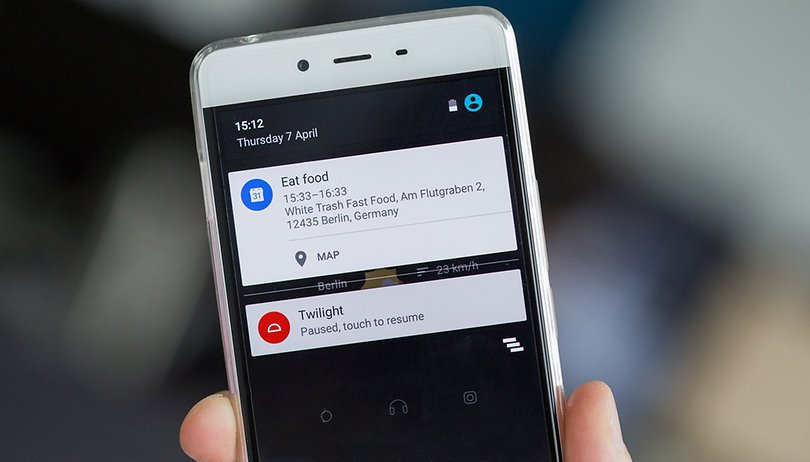
Google에 내장된 Now 및 Now on Tap 옵션은 상황에 맞는 정보를 필요할 때 정확하게 전달할 수 있지만 최대한 활용하려면 이를 올바르게 사용하는 방법을 알아야 합니다. 여기 당신이 알아야 할 모든 것이 있습니다.
- 오늘 시도해야 할 Google Now 도움말
- Google Now 음성 명령의 상위 목록
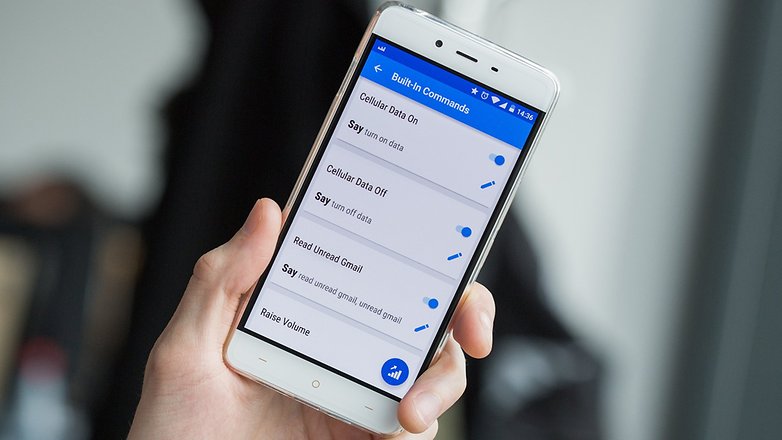
길을 잃거나 혼란스러운 경우 Google 앱 내에서 사용할 수 있는 기본 도움말과 명령 목록이 있습니다. / © ANDROIDPIT
Google Now는 무엇이며 어떻게 액세스하고 무엇을 할 수 있습니까?
Now는 휴대전화의 다른 앱 및 서비스에 연결하여 하루 종일 특정 시점에 유용한 정보를 제공할 수 있는 Google의 스마트 도우미입니다. 찾을 수 있는 위치는 휴대전화에 따라 다를 수 있습니다. 재고 Android 기기와 일부 OEM은 빠른 액세스를 위해 기본값 왼쪽에 홈페이지를 제공하지만 많은 사람들은 맨 위에 있는 Google 앱을 탭하는 것이 가장 쉽다는 것을 알게 될 것입니다. 많은 기본 홈 화면 레이아웃.
다른 스마트 어시스턴트와 마찬가지로 Google Now를 사용하면 휴대전화에 명령하여 타이머나 알람을 설정하거나 휴대전화에 요청하여 사실이나 노래를 찾는 등 ‘사실’에 기반한 많은 작업을 수행할 수 있습니다. 물론 말을 하는 대신 구글 검색 앱에 단어를 입력할 수도 있지만 그게 무슨 재미가 있겠습니까?
분명히 Google에 질문할 수 있는 실제 질문은 거의 끝이 없지만 사용 가능한 몇 가지 기능에 대한 아이디어를 제공하는 몇 가지 기본 예가 아래에 있습니다.
- 특정 장소로 가는 길 안내
- 방에서 재생되는 음악 식별
- 주문형 전화번호부에 있는 누구에게나 전화 걸기
- 전화번호부에 있는 사람에게 이메일 또는 문자 메시지 보내기
- 앱 실행
- 온라인에서 특정 사진 찾기
- 미리 알림 설정
- 알람 설정
- 약속에 대해 알림
분명히 Google의 터무니없을 정도로 강력한 검색 기능을 기반으로 한다는 점을 감안할 때 거의 모든 것에 대한 정보를 요청할 수 있으며 응답을 기대할 수 있습니다. 좋아하는 스포츠 팀이 있습니까? 문제 없습니다. 지금 업데이트를 요청하세요. 실제로 위에 나열된 항목보다 훨씬 더 많은 작업을 수행할 수 있습니다.
이전에 음성 제어를 사용해 본 적이 없다면 오류가 발생하기 쉬운 입력의 고통스러운 경험을 예상할 수 있지만 대부분은 틀릴 것입니다. 사실, 오늘날 대부분의 경우 Google은 배경 소음이 너무 많지 않다면 처음으로 올바르게 처리합니다. 다음은 시작하는 데 가장 유용한 음성 명령 목록입니다.
Google Now를 사용하여 타사 앱 내에서 정확히 달성하는 것은 해당 기능을 지원하는 기능을 이미 추가한 개발자에 따라 다릅니다. 당신은 찾을 수 있습니다 사이트 및 앱 목록 이미 여기에서 지원을 구현했습니다. 이러한 통합을 통해 휴대전화를 건드리지 않고도 많은 작업을 수행할 수 있습니다(‘OK, Google’ 옵션을 활성화했다고 가정).
예를 들어 다음과 같이 말할 수 있습니다.
- “검색하다 [document] 드라이브”
- “온도를 다음으로 설정하십시오. [X]” (둥지)
- “보여줘 [Adam Sandler] 플릭스터에서”
- “Spotify에서 Rihanna를 들어보세요”
- “트립어드바이저에서 내 주변 명소 표시”
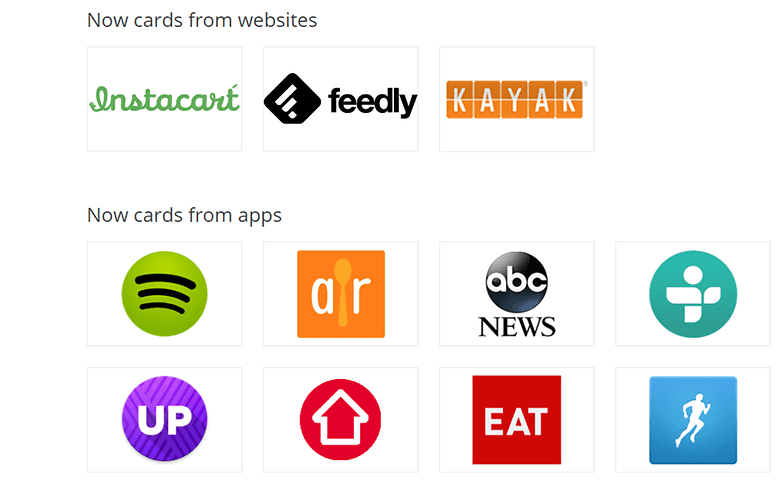
Now 카드를 지원하는 앱 및 웹사이트 목록은 계속 증가하고 있습니다 / © NextPit
Now ‘카드’란 무엇이며 어떻게 사용자 정의합니까?
지금까지 우리가 다룬 모든 기능은 사용자에 의해 시작되었습니다. 주소 검색, 노래 이름 식별, 경로 계획 및 기타 용도를 선택했지만 Now가 할 수 있는 일은 그것이 전부가 아닙니다. 진짜 매력은 카드를 사용하여 요청할 필요 없이 정보를 제공한다는 것입니다.
표시되는 카드는 시간, 위치 및 앱에서 카드를 보기 위해 선택한 서비스에 따라 다릅니다. 따라서 위치 기반 알림, 시간 기반 알림 또는 웹 사이트 및 앱에서 표시되는 정보가 될 수 있습니다. 또한 평소의 이동 수단을 설정한 경우 회의에 나가도록 알려주는 등의 작업을 수행할 수도 있습니다.
Google은 기기에서도 자체 서비스를 지원하도록 내장되어 있으므로 일단 활성화되면 Google Now는 메일에서 항공편 알림과 같은 항목을 검색하고 캘린더에서 그림을 그려서 다가오는 약속에 대한 정보를 계속 알려줍니다.
Google Now 설정을 맞춤설정하려면 Google 앱이 열려 있을 때 화면 왼쪽 상단에 있는 세 개의 수직선을 탭하세요. 그런 다음 사용자 지정을 탭합니다. 작업할 수 있는 옵션 목록이 표시되지만 이제 시간이 지남에 따라 (조금) 더 똑똑해지기 때문에 사용에 익숙해지면 새 카드가 나타납니다.
개별 수준에서 Now 카드를 표시할 수 있는 앱과 웹사이트를 제어할 수 있습니다. 잠시 사용하다 가장 유용하다고 생각되는 것을 확인한 다음 여기로 돌아와서 사용할 수 있는 Google Now의 고급 기능을 확인하세요.
처음에 카드를 제공할 가능성이 높은 기본 카테고리에는 뉴스 업데이트, 날씨, 주식, 교통 및 주변 장소 등이 포함됩니다. 또한 TV 목록 및 스포츠에 대한 정보를 개별 스포츠별로 분류하여 제공합니다. 아니요, Google Now, 나는 크리켓을 좋아하지 않지만 물어봐 주셔서 감사합니다.
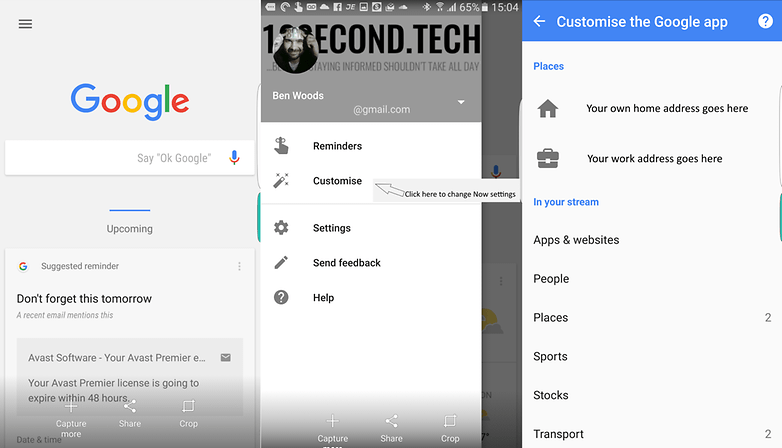
Google Now 카드는 사용자가 아무것도 하지 않고도 상황에 맞는 관련 정보를 표시합니다. / © 넥스트핏
Now on Tap은 어떻게 다른가요?
Now on Tap은 이름에서 알 수 있듯이 Google Now와 약간 다르게 작동합니다. 매우 광범위한 용어로 Google Now는 임박한 미래에 유용한 정보를 제공합니다. 배달이 올 것입니다. 준비해야 하는 항공편/회의가 다가오고 있습니다. 반대로 Google Now on Tap은 약간 다른 정보를 제공합니다. 결정을 내리거나 지금 추가 정보를 찾는 데 도움이 되는 도구 모음입니다.
음성 제어를 사용하여 웹에서 정보를 찾는 대신 홈 키를 길게 누르면 Now on Tap의 ‘화면 검색’이 실행됩니다. 실행되지 않는 경우 지원되는 언어(영어, 일본어, 독일어, 스페인어, 이탈리아어, 프랑스어, 한국어, 포르투갈어 또는 러시아어) 또는 아직 설정하지 않았기 때문입니다. 명백한 것을 간과하지 마십시오.
Now on Tap이 유용한 정보 유형:
- 레스토랑/관심 장소: 예를 들어 채팅에서 언급된 레스토랑을 빠르게 찾습니다.
- 영화: 리뷰. 영화 및 캐스트 정보 등.
- 음악: 아티스트 정보를 빠르게 검색합니다.
- 인물 및 이벤트: 뉴스에서 언급된 유명인 및 주목할만한 이벤트에 대한 정보를 찾습니다.
- 이미지: 삽화, 제품 로고, 랜드마크 등에 대한 정보입니다.
- 통합: 휴대폰에 연락처를 빠르게 추가하고 일정 이벤트를 만드는 등의 작업을 수행할 수 있습니다.
Now on Tap은 다른 앱 위에 레이어링하여 작동하므로 놀라울 정도로 다재다능하며 휴대전화 전체에 가치를 제공합니다. 사용 시 표시되는 옵션은 사용 방법에 따라 다릅니다. 예를 들어 특정 사람을 검색하면 Wikipedia 항목이나 Twitter 계정과 Google 검색 결과로 연결될 수 있습니다.
화면을 터치하는 손가락 모양의 아이콘을 탭하면 화면에서 텍스트를 선택하여 정보를 검색할 수 있으며 이는 다양한 방법으로 유용할 수 있습니다. 아래 예에서 언급된 법률 고문에 대한 자세한 정보는 탭(또는 두 번)이면 됩니다.
Now on Tap의 보다 유용한 기능 중 일부를 사용하면 홈 화면을 길게 누르고 날짜가 있는 한 적절한 옵션을 선택하여 휴대폰에 새 연락처를 빠르게 추가(또는 기존 업데이트)하거나 캘린더 일정을 만들 수 있습니다. 위치와 시간이 화면에 표시됩니다.
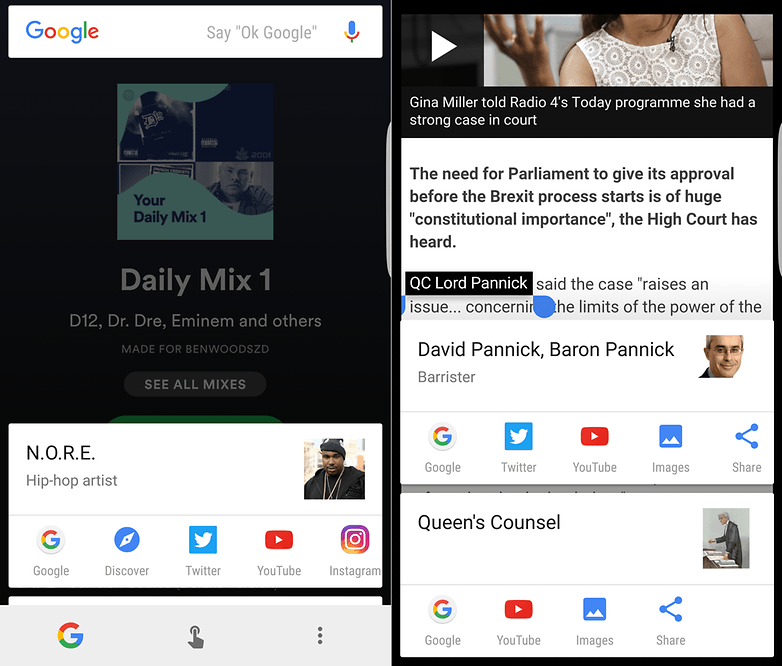
Now on Tap 선물 옵션은 현재 수행 중인 작업에 따라 다릅니다. / © 넥스트핏
Now and Now on Tap의 가장 똑똑한 부분을 본 적이 없습니다.
위의 정보를 통해 Google Now 및 Now on Tap을 챔피언처럼 자신 있게 사용할 수 있는 충분한 지식을 갖추게 되지만, 사용할수록 유용하게 사용됩니다. 예를 들어 위치(직장 및 집)를 설정하고 출퇴근길에 잠시 앱을 사용하면 실제로 해당 버스나 기차에 있을 때만 특정 옵션이 나타납니다. 이 경우에는 자동으로 깨우는 옵션.
당신이 발견하게 될 진정으로 가장 똑똑한 부분은 당신이 아무것도 하지 않고 여전히 당신에게 적시에 실행 가능한 정보를 제공하는 곳입니다. 또한 위치 기반 알림과 시간 기반 알림을 활용하는 것도 잊지 마세요. ‘직장/집/다른 위치에 도착하면 x에 대해 알려줘’와 같이 말할 수 있습니다. 어디를 의미하는지 확실하지 않은 경우 질문할 것입니다.
그래도 Google Now 기능이 충분하지 않다면 Now에 음성 명령을 추가할 수 있는 Commandr 및 AutoVoice와 같은 앱이 있습니다.
Google Now를 사용하시나요? 아니면 너무 번거롭다고 생각하시나요? 아래에 알려주세요!
